-Музыка
- Когда мы встретимся однажды! Муз. и исп. - Борис Леви, стихи - Петр Давыдов
- Слушали: 27705 Комментарии: 0
- Сеньорита я влюблён!
- Слушали: 5094 Комментарии: 0
- Garou - Je nattendais que vous
- Слушали: 30410 Комментарии: 0
-Метки
бижутерия бисер бисер журналы скачать вторые блюда выпечка вышивка ленты вязание вязание журналы вязание журналы скачать вязание крючок вязание крючок журналы скачать вязание спицы вязание спицы детям вязание спицы для мужчин вязание спицы журналы скачать вязание спицы узоры вязание спицы уроки журналы журналы вязание журналы вязание скачать закуска закуски игрушки квиллинг компьютер крючок крючок уроки лиру лоскутное шитье напитки народные средства открытки пластика поделки поделки бумага поделки новый год рукоделие салат салаты соленое тесто спицы стихи сумки торт торты уход фото фотошоп худеем шторы
-Цитатник
Открытки на 8 марта делаем вместе с детьми - (0)
Открытки на 8 марта делаем вместе с детьми Знаете, какой подарок на 8 марта для меня самый-сам...
Объемные бумажные модели. Трафареты для вырезания. - (0)Объемные бумажные модели. Трафареты для вырезания. Объемные бумажные модели. Трафареты для выр...
Открытка для папы к 23 февраля (МК) - (0)Открытка для папы к 23 февраля (МК) Автор - Ольга Александровн...
КАК СДЕЛАТЬ ЗВЕЗДУ ИЗ БУМАГИ. - (0)КАК СДЕЛАТЬ ЗВЕЗДУ ИЗ БУМАГИ. 1. 2. 3. 4. 5. 6. 7. 8. 9. 10. 11. 12. 13.
strong>Нереальная красота из ненужных дисков. Мастер класс. - (0)Нереальная красота из ненужных дисков. Мастер класс. Материалы: CD диски (лучше ...
-Рубрики
- Рукоделие (1249)
- журналы по рукоделию (160)
- бисер (141)
- вязание для женщин спицами (88)
- разное (88)
- уроки вязания спицами.узоры мотивы (65)
- квилинг,поделки из бумаги (56)
- декор.бутылок (50)
- к новому году (49)
- Схемы вышивки крестом (49)
- уроки вязания крючком (47)
- платки,шали,шарфы,пончо (45)
- вязанная обувь,носки,пинетки (40)
- вязание для детей (спицы) (39)
- вязанные шапочки (32)
- цветы из ткани (30)
- пластика (24)
- игрушки,поделки...крючком (20)
- вышивка лентами (19)
- шторы (18)
- вязание для женщин крючком (17)
- декупаж (16)
- бижитерия (16)
- шьем игрушки (16)
- к пасхе (15)
- вязание для мужчин (14)
- сумки (14)
- открытки (13)
- лоскутное шитье (12)
- шьем (12)
- вязанные игрушки (11)
- соленое тесто (9)
- декоративное вязание спицами (8)
- вязание крючком для детей (8)
- шьем для детей (6)
- вышивка бисером (3)
- макраме (3)
- рисуем (2)
- Кулинария (449)
- выпечка (132)
- торты,пирожные (95)
- закуски (47)
- салаты (44)
- вторые блюда (29)
- напитки (22)
- Мультиварка (16)
- разное (15)
- к пасхе (14)
- сыры,колбасы (13)
- десерты (11)
- заготовки на зиму (9)
- запеканки (8)
- домашние заготовки (3)
- супы (2)
- советы (1)
- необычные рецепты (1)
- Здоровье (178)
- народные средства (75)
- уход за собой (64)
- худеем (41)
- Фотошоп (63)
- ЛиРу (32)
- Молитвы,заговоры (24)
- МК (10)
- Стихи (10)
- стихи (7)
- детские стихи (3)
- Программы (9)
- Компьютер (8)
- Детям (7)
- разное (4)
- песни,м/ф,фильмы (3)
- Музыка (6)
- Для дачи (4)
- сумки (3)
- Полезные советы (1)
- Сайты (1)
-Приложения
 Я - фотографПлагин для публикации фотографий в дневнике пользователя. Минимальные системные требования: Internet Explorer 6, Fire Fox 1.5, Opera 9.5, Safari 3.1.1 со включенным JavaScript. Возможно это будет рабо
Я - фотографПлагин для публикации фотографий в дневнике пользователя. Минимальные системные требования: Internet Explorer 6, Fire Fox 1.5, Opera 9.5, Safari 3.1.1 со включенным JavaScript. Возможно это будет рабо Толкование сновУзнайте в чем тайна вашего сна — стоит готовиться к чему-то плохому или, наоборот, надо чтобы сон обязательно сбылся. Вы непременно найдете толкование вашего сна, ведь в базе уже сейчас содержится 47
Толкование сновУзнайте в чем тайна вашего сна — стоит готовиться к чему-то плохому или, наоборот, надо чтобы сон обязательно сбылся. Вы непременно найдете толкование вашего сна, ведь в базе уже сейчас содержится 47  ОткрыткиПерерожденный каталог открыток на все случаи жизни
ОткрыткиПерерожденный каталог открыток на все случаи жизни- ТоррНАДО - торрент-трекер для блоговТоррНАДО - торрент-трекер для блогов
-Поиск по дневнику
-Подписка по e-mail
-Друзья
Друзья оффлайнКого давно нет? Кого добавить?
-Лала-
_мурка_
AnnaVS
Asinka
asto4ka
AVE-Elvira
Donnarossa
EFACHKA
FlashStudio
helga1972
Ilona_tlt
kirsana31
luzik
Merlin1703
ol-ga
podborka
Saida_70
SwetlanaS
Tanzja
Tenderrainy
Tisulya
toling
Анжелика_Б
Вкусняшки_от_Белоснежки
Дина312
Домовушка_Луша
Душица
ирина_бурлакова
Люка24
Мама_Азалия
Модная_Маргарита
Муся_Муся
Натала_май
Таша92
Фенхель
Шрек_Лесной
-Постоянные читатели
-Сообщества
Как работать с Векторным Клипартом. |
Цитата сообщения ЭМИЛЛИ
Как работать с Векторным Клипартом.
Для этого нам нужен Adobe Illustrator - он работает практически с любым типом графического файла - в том числе PDF, EPS, FXG, Photoshop (PSD), TIFF, GIF, JPEG, SWF, SVG, DWG, DXF, и многие другие.
Для тех , кто ещё не скачал Adobe Illustrator :
Скачать Adobe Illustrator CS5 Lite Тихая установка (2010/ENG/RUS/UKR)
Откроем например файл EPS : Файл - Открыть
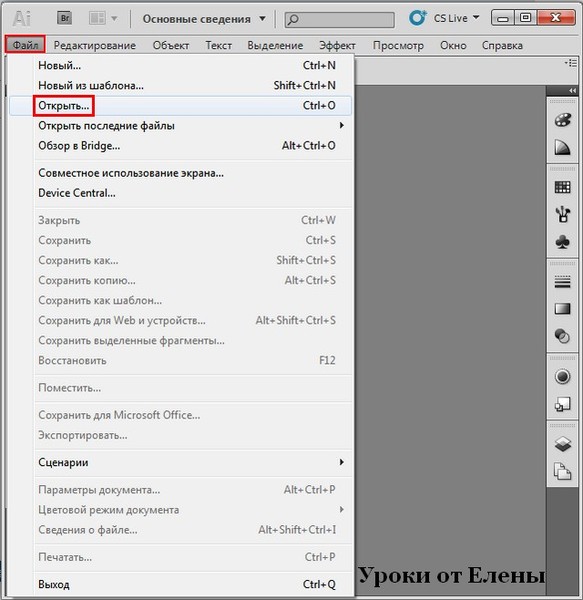
Желательно изображению придать 100% размер, но необязательно

Изображение в формате EPS, AI и т.д., можно увеличивать-растягивать на любой размер без потери качества изображения.
Сначала нужно увеличить "Монтажную Область", т.к. картинку можно растягивать только в рамках "Монтажной области". Для этого в панели инструментов жмём вот на такой значок , появились маленькие белые квадратики, тянем за них и увеличиваем "Монтажную Область" на ваше усмотрение.
, появились маленькие белые квадратики, тянем за них и увеличиваем "Монтажную Область" на ваше усмотрение.
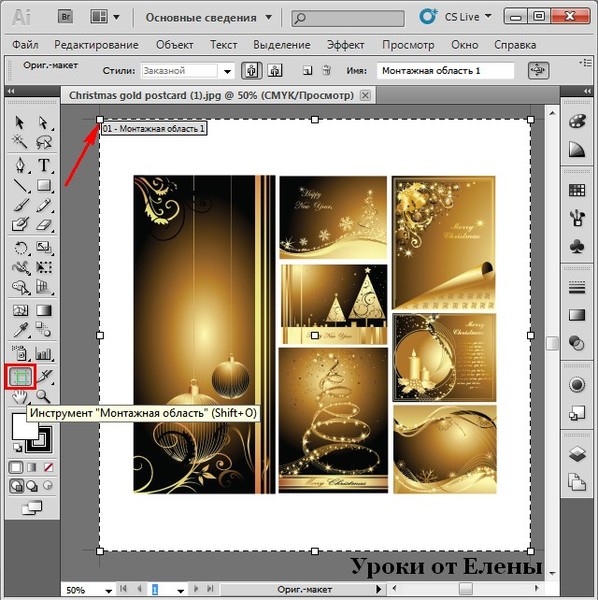
Применить "Монтажную Область" - кликаем на инструмент "Выделение" и видим, что размер рабочей области во круг изображения увеличился:
и видим, что размер рабочей области во круг изображения увеличился:
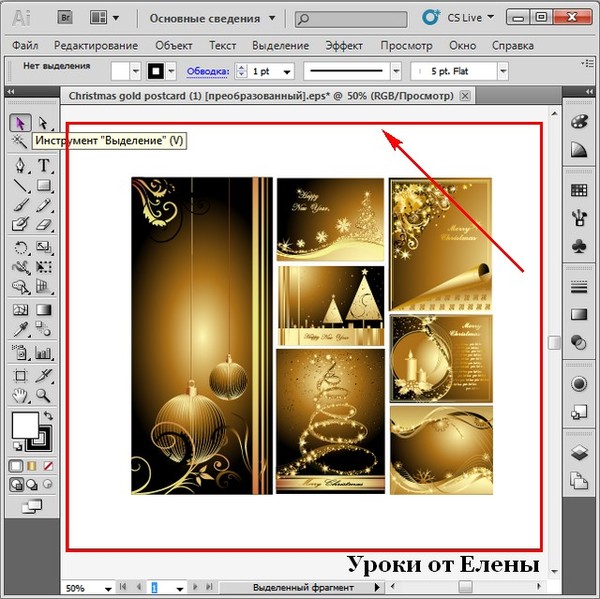
Откроем окно "Слои" - оно находиться на правой панели
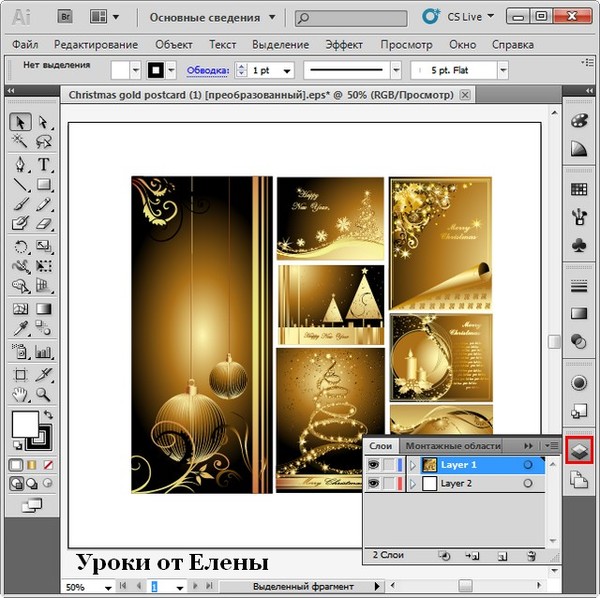
Видим два слоя : Layer1 - наше изображение, Layer2 - белый фон под изображением
Layer2 - глазик выключаем, а Layer1 - разворачиваем нажатие на стрелочку
Каждая картинка находиться на отдельном слое :

Наша задача : Увеличить каждую картинку в отдельности и сохранить в том формате, который вам необходим. Для этого выключим глазки на всех слоях с картинками, кроме одного (выбор за вами)
Встаём на этот слой :

Если развернуть выбранную группу , мы увидим что, каждая часть картинки находиться на отдельном слое. При желании можно отключить не нужные слои (например убрать надпись) и работать дальше
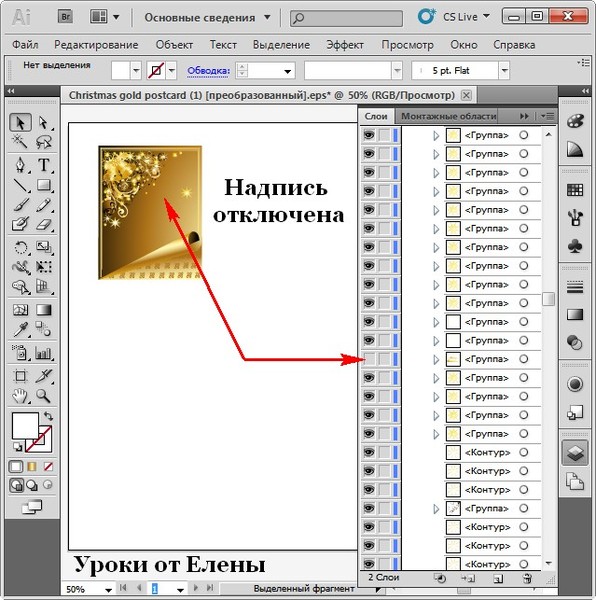
Для удобства группу свернём обратно.
Для того что бы увеличить-растянуть изображение, нам нужно выделить всю картинку .
Активный инструмент "Выделение" : 1 способ - просто кликнуть на картинку, или 2 способ - нажать в окне "Слои" около слова "Группа" на кружочек, 3 способ - идём Выделение - Все объекты в активной монтажной области

Зажимаем клавишу Shift и тянем за уголки картинки растягивая её по диагонали, сначала отпускаем мышку, потом клавишу Shift. Не выходите за рамки "Монтажной Области".

Что бы снять выделение - просто кликните мышкой в стороне.
Теперь решите, как вы хотите сохранить полученный фон. Если в формате PSD, то раскладка по слоям сохраниться и вы сможете продолжить работу с этой картинкой в Adobe Photoshop. Для Adobe Photoshop так же подойдут форматы PNG и JPEG.
Определились и идём : Файл - Экспортировать

Выбираем формат , например PSD и жмём "Сохранить"
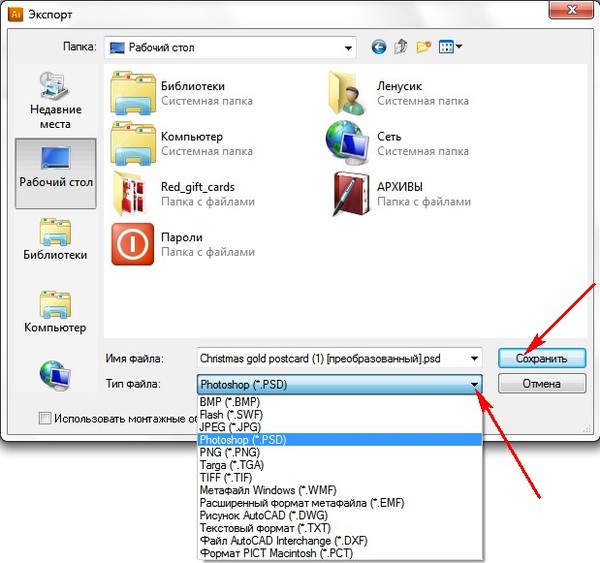
Выходит окно "Параметры экспорта в формате "Photoshop" , посмотрите настройки, если необходимо измените. Я обычно оставляю всё как есть.

С остальными частями изображения проделайте тоже самое.
Экспериментируйте, у Adobe Illustrator масса возможностей.
Векторные Клипарты можно скачать у нас на Сайте PS -CS
В разделе "Фоны" , "Клипарты" и "Рамки"
Автор Урока Елена
Елена
Добро пожаловать в мой Блог
Сообщество : Самая Лучшая Коллекция Анимационных Картинок и Уроки Фотошопа

Для этого нам нужен Adobe Illustrator - он работает практически с любым типом графического файла - в том числе PDF, EPS, FXG, Photoshop (PSD), TIFF, GIF, JPEG, SWF, SVG, DWG, DXF, и многие другие.
Для тех , кто ещё не скачал Adobe Illustrator :
Скачать Adobe Illustrator CS5 Lite Тихая установка (2010/ENG/RUS/UKR)
Откроем например файл EPS : Файл - Открыть
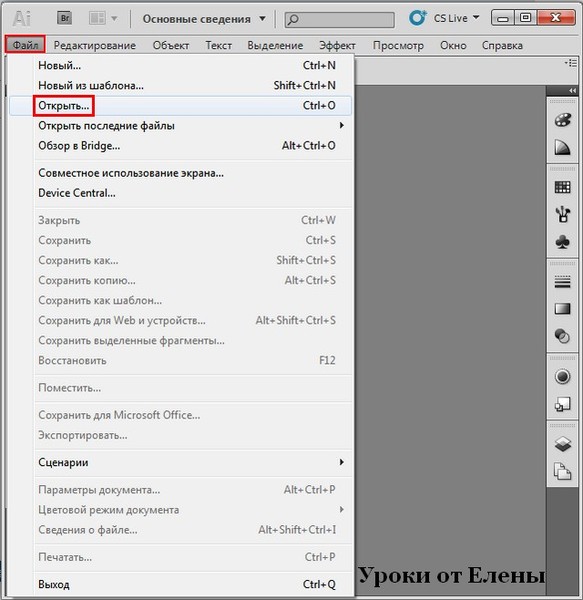
Желательно изображению придать 100% размер, но необязательно

Изображение в формате EPS, AI и т.д., можно увеличивать-растягивать на любой размер без потери качества изображения.
Сначала нужно увеличить "Монтажную Область", т.к. картинку можно растягивать только в рамках "Монтажной области". Для этого в панели инструментов жмём вот на такой значок
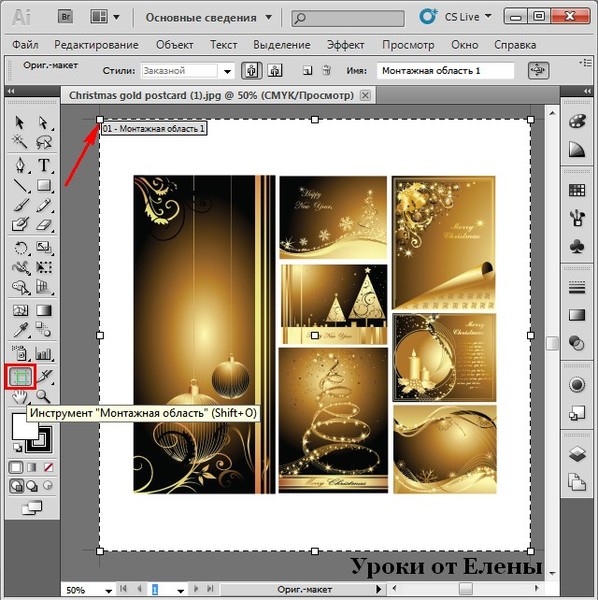
Применить "Монтажную Область" - кликаем на инструмент "Выделение"
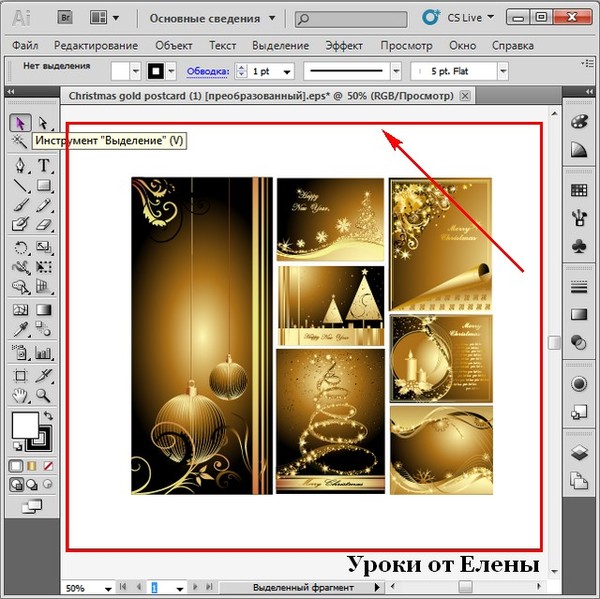
Откроем окно "Слои" - оно находиться на правой панели
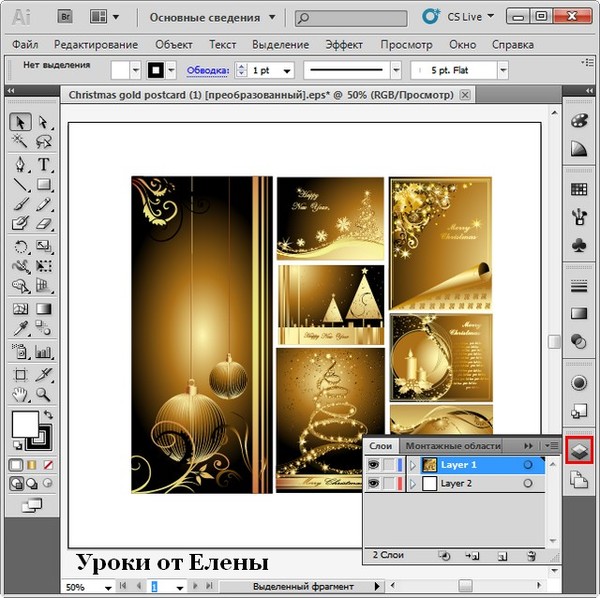
Видим два слоя : Layer1 - наше изображение, Layer2 - белый фон под изображением
Layer2 - глазик выключаем, а Layer1 - разворачиваем нажатие на стрелочку
Каждая картинка находиться на отдельном слое :

Наша задача : Увеличить каждую картинку в отдельности и сохранить в том формате, который вам необходим. Для этого выключим глазки на всех слоях с картинками, кроме одного (выбор за вами)
Встаём на этот слой :

Если развернуть выбранную группу , мы увидим что, каждая часть картинки находиться на отдельном слое. При желании можно отключить не нужные слои (например убрать надпись) и работать дальше
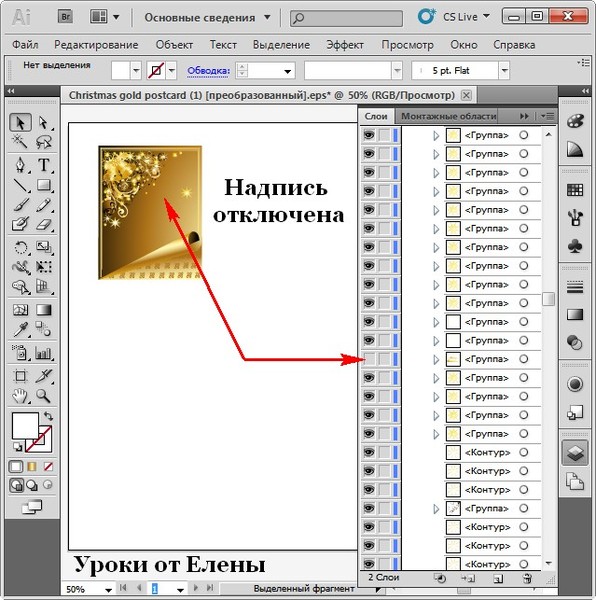
Для удобства группу свернём обратно.
Для того что бы увеличить-растянуть изображение, нам нужно выделить всю картинку .
Активный инструмент "Выделение" : 1 способ - просто кликнуть на картинку, или 2 способ - нажать в окне "Слои" около слова "Группа" на кружочек, 3 способ - идём Выделение - Все объекты в активной монтажной области

Зажимаем клавишу Shift и тянем за уголки картинки растягивая её по диагонали, сначала отпускаем мышку, потом клавишу Shift. Не выходите за рамки "Монтажной Области".

Что бы снять выделение - просто кликните мышкой в стороне.
Теперь решите, как вы хотите сохранить полученный фон. Если в формате PSD, то раскладка по слоям сохраниться и вы сможете продолжить работу с этой картинкой в Adobe Photoshop. Для Adobe Photoshop так же подойдут форматы PNG и JPEG.
Определились и идём : Файл - Экспортировать

Выбираем формат , например PSD и жмём "Сохранить"
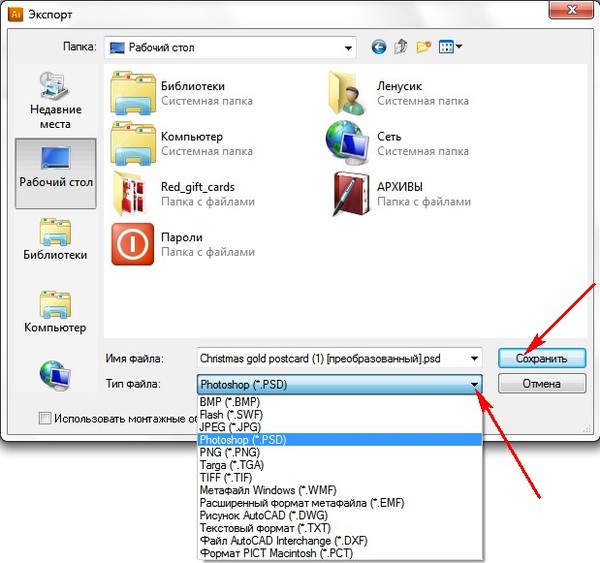
Выходит окно "Параметры экспорта в формате "Photoshop" , посмотрите настройки, если необходимо измените. Я обычно оставляю всё как есть.

С остальными частями изображения проделайте тоже самое.
Экспериментируйте, у Adobe Illustrator масса возможностей.
Векторные Клипарты можно скачать у нас на Сайте PS -CS
В разделе "Фоны" , "Клипарты" и "Рамки"
Автор Урока
Добро пожаловать в мой Блог
Сообщество : Самая Лучшая Коллекция Анимационных Картинок и Уроки Фотошопа
| Рубрики: | ЛиРу |
| Комментировать | « Пред. запись — К дневнику — След. запись » | Страницы: [1] [Новые] |






